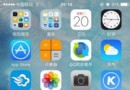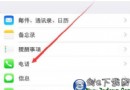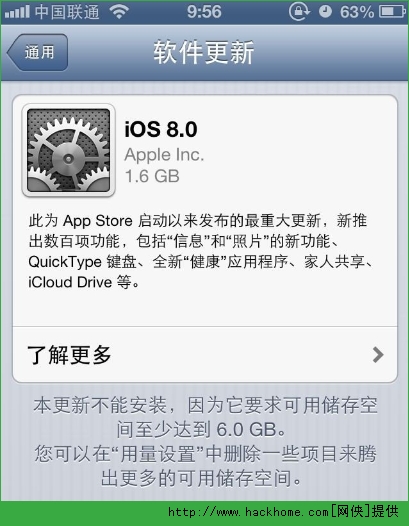iPhone7自帶軟件怎麼刪除 iPhone7自帶軟件刪除恢復方法
新一代的iPhone 7運行的是最新的iOS 10系統,內置的原生APP軟件相比iOS 9要多了不少,但好在iPhone 7自帶軟件很多都可以刪除。那麼,iPhone7自帶軟件怎麼刪除呢?下面“電腦百事網”詳細介紹下iPhone7如何卸載原生應用或者說是自帶的軟件,另外文章最後也會附上iPhone7自帶軟件刪除恢復方法,後悔卸載也可以很方便恢復哦。

iPhone7自帶軟件怎麼刪除 iPhone7自帶軟件刪除恢復方法
雖然iPhone 7支持刪除自帶軟件,但一些自帶的核心功能軟件是不能卸載的,下面首先來看看iPhone7可以卸載的自帶軟件有哪些,具體名單如下。
郵件
日歷
地圖
備忘錄
提醒事件
股市
音樂
視頻
iBooks
iTunes Store
家庭
Face Time
計算器
指南針
提示
語音備忘錄
通訊錄
查找朋友
播客
Watch
Numbers
iTunes U
iMovie
Pages
Keynote
GarageBand
iPhone7自帶軟件刪除與刪除第三方軟件是一樣的,首先在iPhone 7桌面找到需要刪除的自帶軟件圖標,然後用手指輕按圖標大約3秒,當出現圖標抖動,左上角有 X 圖標時,點擊這個 X 就可以刪除自帶軟件了,在彈出的確認移除界面,點擊“移除”可以了,如下圖所示。
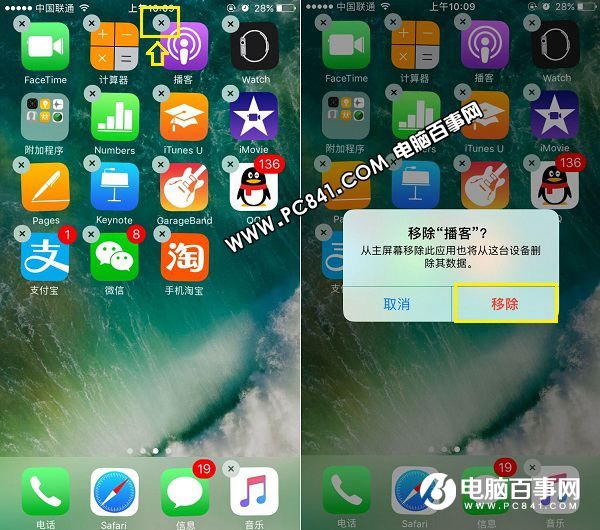
iPhone7刪除自帶軟件方法圖解
刪除iPhone7自帶軟件就是這麼簡單,最後小編還會為大家分享一下後期如果後悔了,想要找回卸載的自帶軟件該怎麼恢復,有2種方法,詳見下一頁。
iPhone7自帶軟件刪除怎麼恢復 還原刪除的iPhone7自帶軟件方法
刪除了iPhone 7自帶的軟件後,如果後期又需要用到怎麼辦?很簡單,有2種方法可以快速恢復還原,下面“電腦百事網”詳細為大家介紹下。
方法一:借助App Store恢復
由於刪除iPhone 7自帶的軟件並不是完全的卸載,而是清空了數據隱藏了,用戶可以快速通過App Store中恢復,這種方法適合能記住刪除的APP名稱,在App Store中直接搜索找到還原就可以了。
打開iPhone 7種的Apple Store應用商店,然後在搜索中,輸入刪除的自帶軟件名稱,如“播客”,找到APP後,點擊下“雲圖標”就可以快速恢復了,如下圖所示。
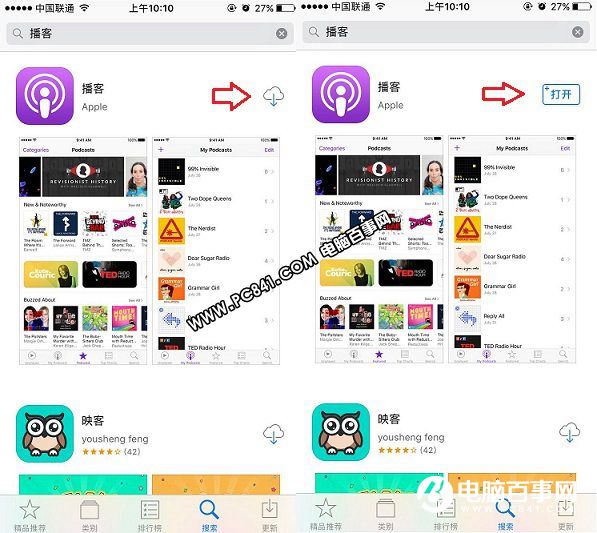
由於iPhone7刪除的自帶軟件並沒有真正被刪除,只是隱藏了,因此在沒有網絡的情況下,在App Store中只要點擊雲圖標就可以快速恢復。
方法二:還原主屏幕
如果您刪除了大量的自帶軟件,一個去恢復則顯得很麻煩,另外有些軟件名稱可能自己都忘記了,因此通過上面的方法恢復顯得有些困難,下面再教大家另外一種方法,一鍵可以恢復所有刪除的自帶軟件。
進入iPhone 7的【設置】-【通用】-【還原】設置,然後點擊【還原主屏幕】,最高點擊“還原屏幕”確認還原就可以了,完成後再去主屏桌面看看,刪除的自帶軟件是不是都回來了!
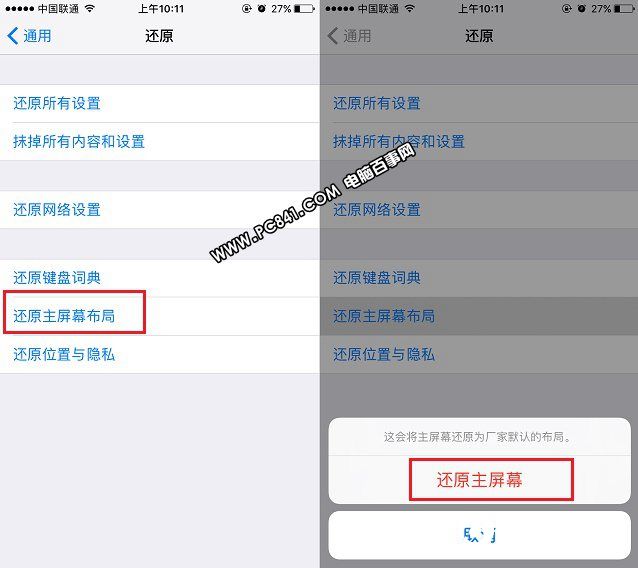
2種iPhone7自帶軟件刪除恢復方法,是不是很實用呢?看完本文,大家可以果斷的去刪除更多的自帶軟件了,因此後期恢復也非常簡單,你說對不。
- iOS獲得以後裝備型號等信息(全)包括iPhone7和iPhone7P
- xcode8提交ipa掉敗沒法構建版本成績的處理計劃
- Objective-C 代碼與Javascript 代碼互相挪用實例
- iOS開辟之UIPickerView完成城市選擇器的步調詳解
- iPhone/iPad開辟經由過程LocalNotification完成iOS准時當地推送功效
- iOS法式開辟之應用PlaceholderImageView完成優雅的圖片加載後果
- iOS Runntime 靜態添加類辦法並挪用-class_addMethod
- iOS開辟之用javascript挪用oc辦法而非url
- iOS App中挪用iPhone各類感應器的辦法總結
- 實例講授iOS中的UIPageViewController翻頁視圖掌握器
- IOS代碼筆記UIView的placeholder的後果
- iOS中應用JSPatch框架使Objective-C與JavaScript代碼交互
- iOS中治理剪切板的UIPasteboard粘貼板類用法詳解
- iOS App開辟中的UIPageControl分頁控件應用小結
- 詳解iOS App中UIPickerView轉動選擇欄的添加辦法